随着科技的发展,移动硬盘成为了我们存储和传输数据的重要工具。然而,在使用移动硬盘的过程中,有时我们可能会遇到一个常见问题,即电脑无法显示移动硬盘。本文将对这一问题进行分析,并提供一些解决方法,帮助读者顺利解决这一困扰。

1.电缆连接故障:检查连接线是否松动或损坏,重新连接或更换连接线。
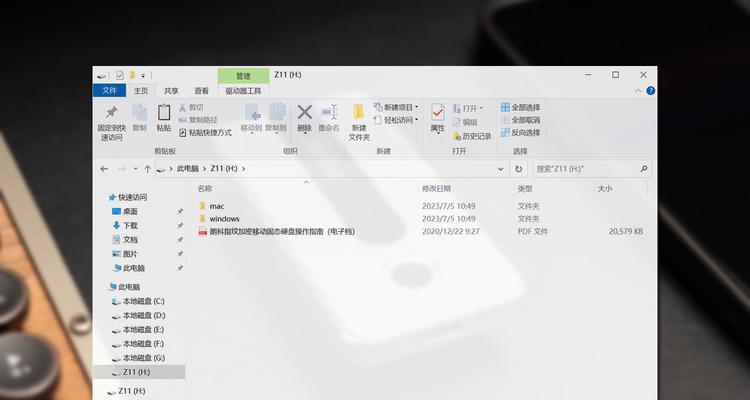
2.USB端口问题:检查电脑的USB接口是否正常工作,尝试连接到其他可用的USB端口。
3.驱动程序不兼容:确保移动硬盘的驱动程序与操作系统兼容,如有需要,更新或重新安装驱动程序。
4.移动硬盘电源问题:检查移动硬盘是否正常供电,尝试使用不同的电源适配器或USB端口。
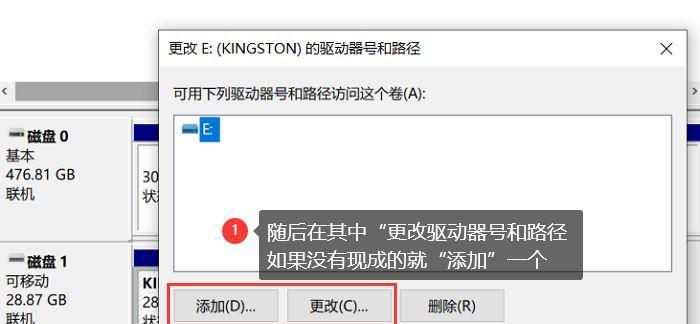
5.文件系统损坏:运行磁盘检测和修复工具,如Windows系统中的“chkdsk”命令。
6.分区表错误:使用磁盘管理工具修复分区表错误,如Windows系统中的“Diskpart”命令。
7.隐藏分区或未分配空间:检查移动硬盘是否有隐藏的分区或未分配的空间,使用磁盘管理工具进行分配或显示。
8.病毒感染:运行杀毒软件对移动硬盘进行全面扫描,清除任何病毒或恶意软件。
9.设备驱动程序问题:在设备管理器中检查移动硬盘的驱动程序是否正常工作,如有需要,更新或重新安装驱动程序。
10.硬件故障:检查移动硬盘是否存在物理损坏,如有需要,将其送修或更换。
11.操作系统错误:尝试在其他电脑上连接移动硬盘,如果能正常显示,则可能是操作系统出现错误,重新安装或修复操作系统。
12.兼容性问题:检查移动硬盘与操作系统、文件系统的兼容性,如果不兼容,则考虑格式化移动硬盘。
13.数据丢失问题:使用数据恢复软件对移动硬盘进行扫描和恢复,如果数据丢失,则尝试恢复已删除或丢失的文件。
14.防火墙或安全软件拦截:关闭防火墙或临时禁用安全软件,尝试连接移动硬盘。
15.专业维修:如果以上方法都无法解决问题,建议将移动硬盘送至专业维修中心进行维修。
当电脑无法显示移动硬盘时,可能是由于连接故障、驱动程序问题、硬件故障等原因导致。通过检查连接线、USB端口,更新驱动程序,修复文件系统等方法,大多数问题都可以解决。如果仍然无法解决,建议寻求专业维修帮助。保持良好的硬件维护和及时的数据备份也是预防此类问题的重要措施。


